雖然現在市面上已經有很多編輯文檔的軟件,但是記事本還是有其無可替代的優勢,比如極簡、無格式、快速啟動、處理純文本等,因此現在記事本用到的頻率還是很高的。 記事本自帶查找替換功能,可以刪除、替換文字,不過這種方法處理起來比較慢,今天給大家分享一種更簡單直接的方法,能批量刪除txt文本文檔里的文字。
使用場景
記事本打開速度快,界面乾淨無干擾,而且txt記事本僅支持純文本,不能直接編輯和保存帶格式的文檔。 所以,在某些特定的場景下,我們還是要用到記事本的。
比如,要快速記錄一些信息、一個臨時想法或者會議紀要等,打開記事本就能編輯,不需要慢吞吞啟動。 從網頁或者其它文檔編輯器中複製的文字,粘貼到記事本里能瞬間清除所有格式,得到乾淨的純文本,再複製到有需要的地方。
如果要刪除記事本txt文本文檔里的一些錯誤、過時或者不需要的信息,使用查找替換功能就能做到。 但是,如果要刪除的內容比較多,一個一個查找替換就比較慢了,這種情況下,就要使用專業的工具來幫我們批量刪除,一次性就能搞定!
效果預覽
處理前:
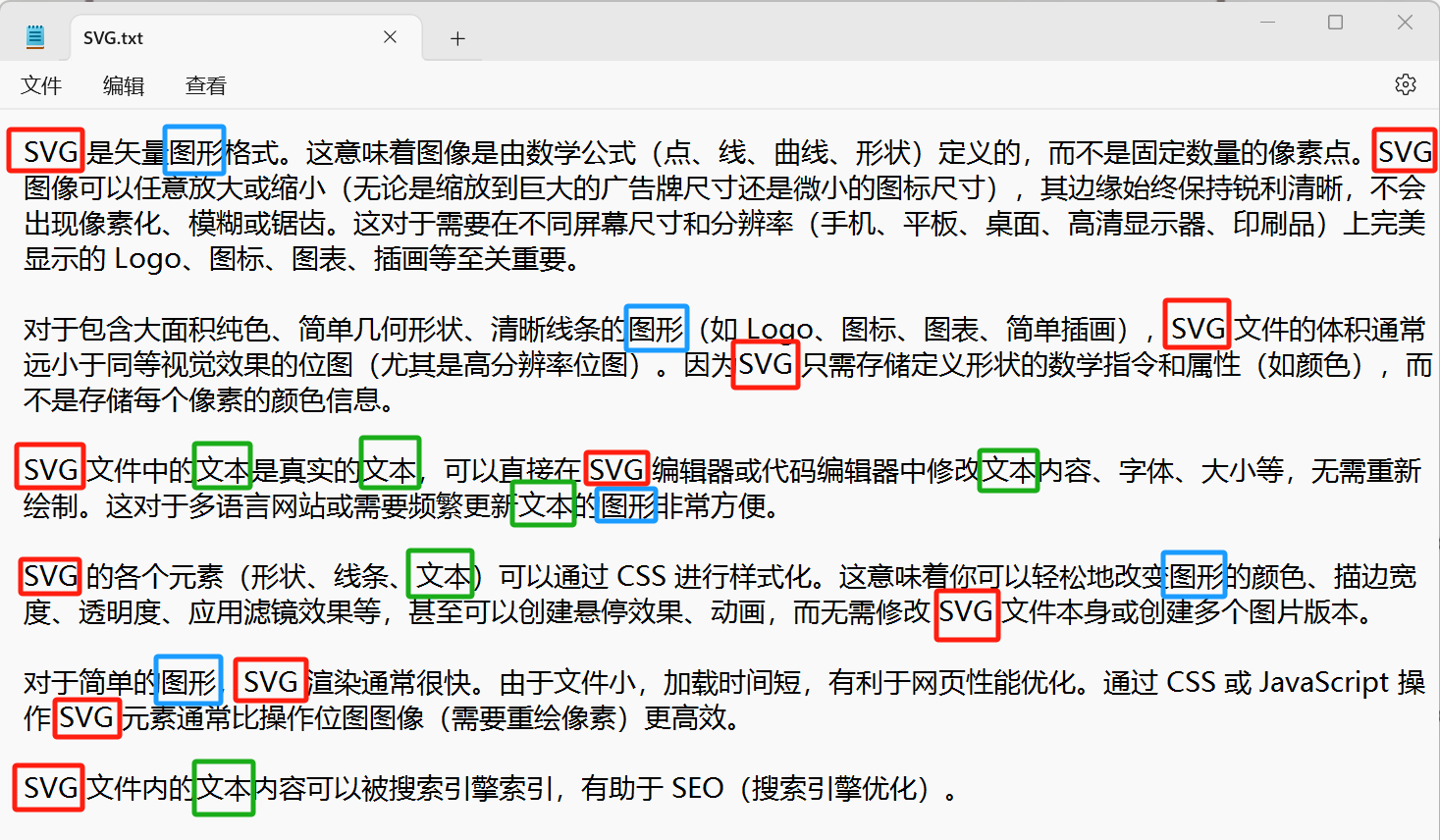
處理後:
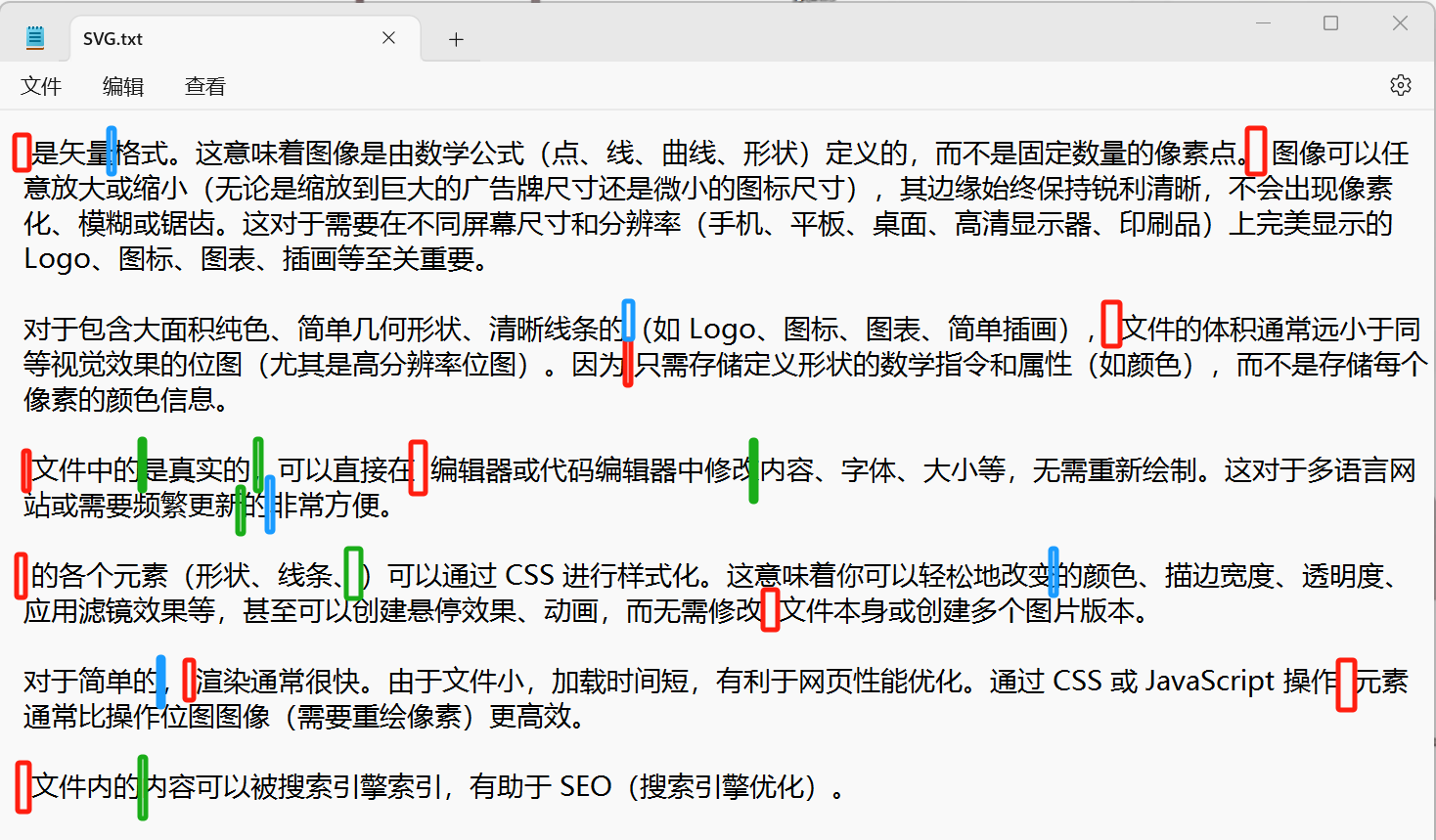
操作步驟
方法一:使用【我的ABC軟體工具箱】批量刪除
1、打開【我的ABC軟體工具箱】,選擇【文件內容】-【按規則查找並替換文件內容】。
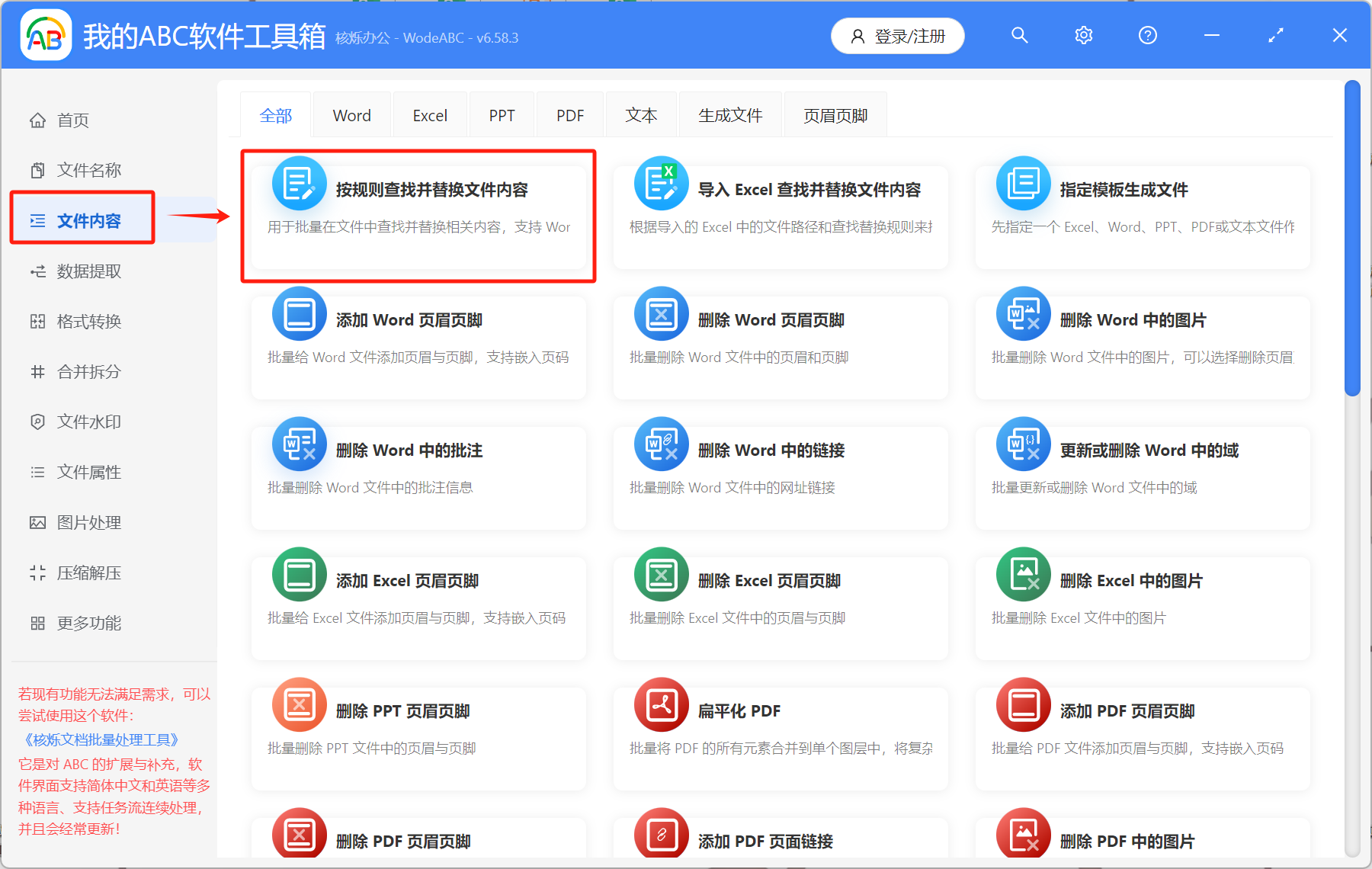
2、選擇【添加文件】或【從文件夾中導入文件】,將要修改的txt文本文檔添加進來。
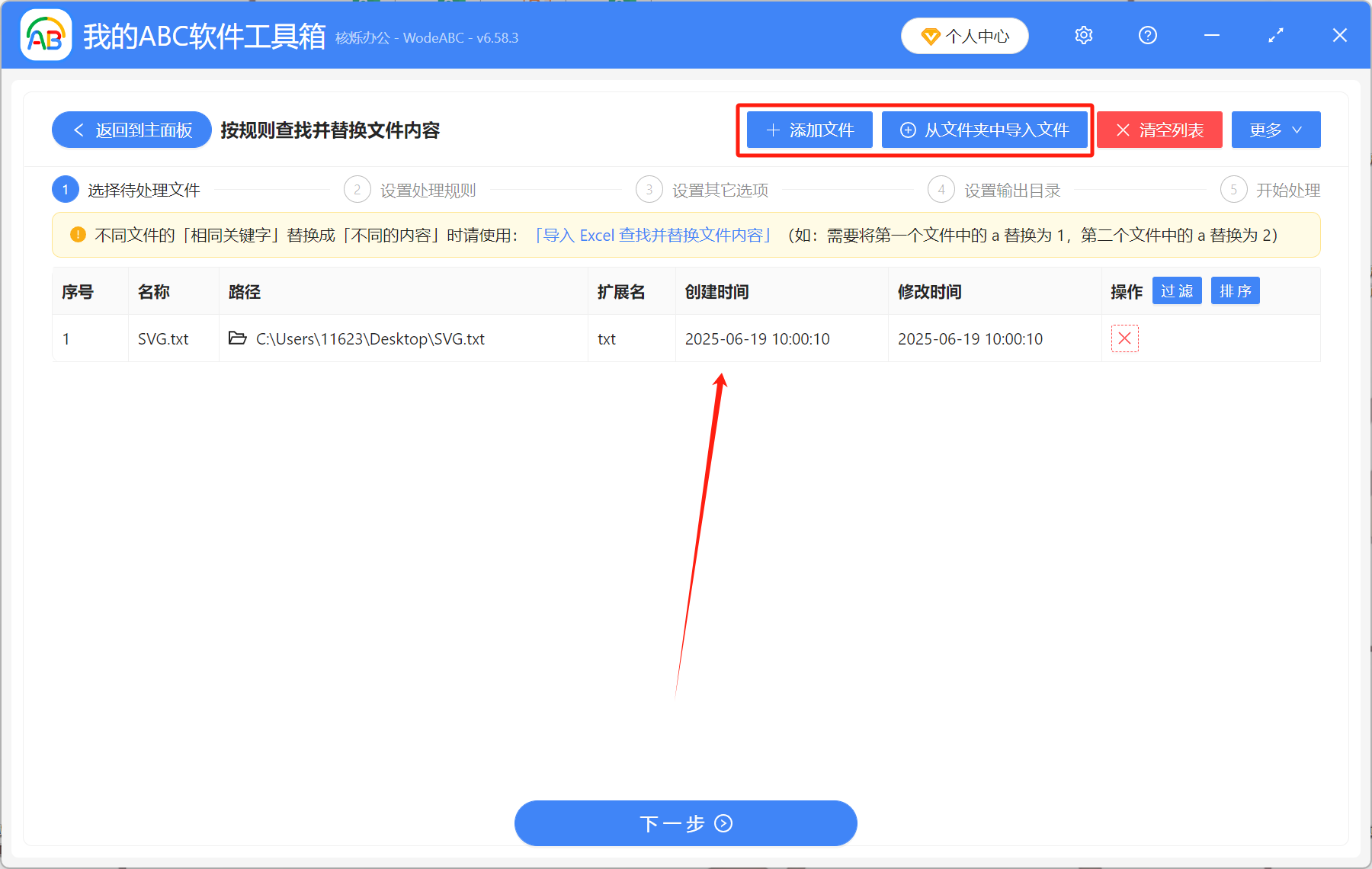
3、按下圖所示設置規則。 【快速填寫規則】-【批量精確文本】-【從兩個輸入框中逐行查找替換】。 【查找內容】下面填入要刪除或者替換的內容,如果要刪除這些文字,右邊的替換為則不填。
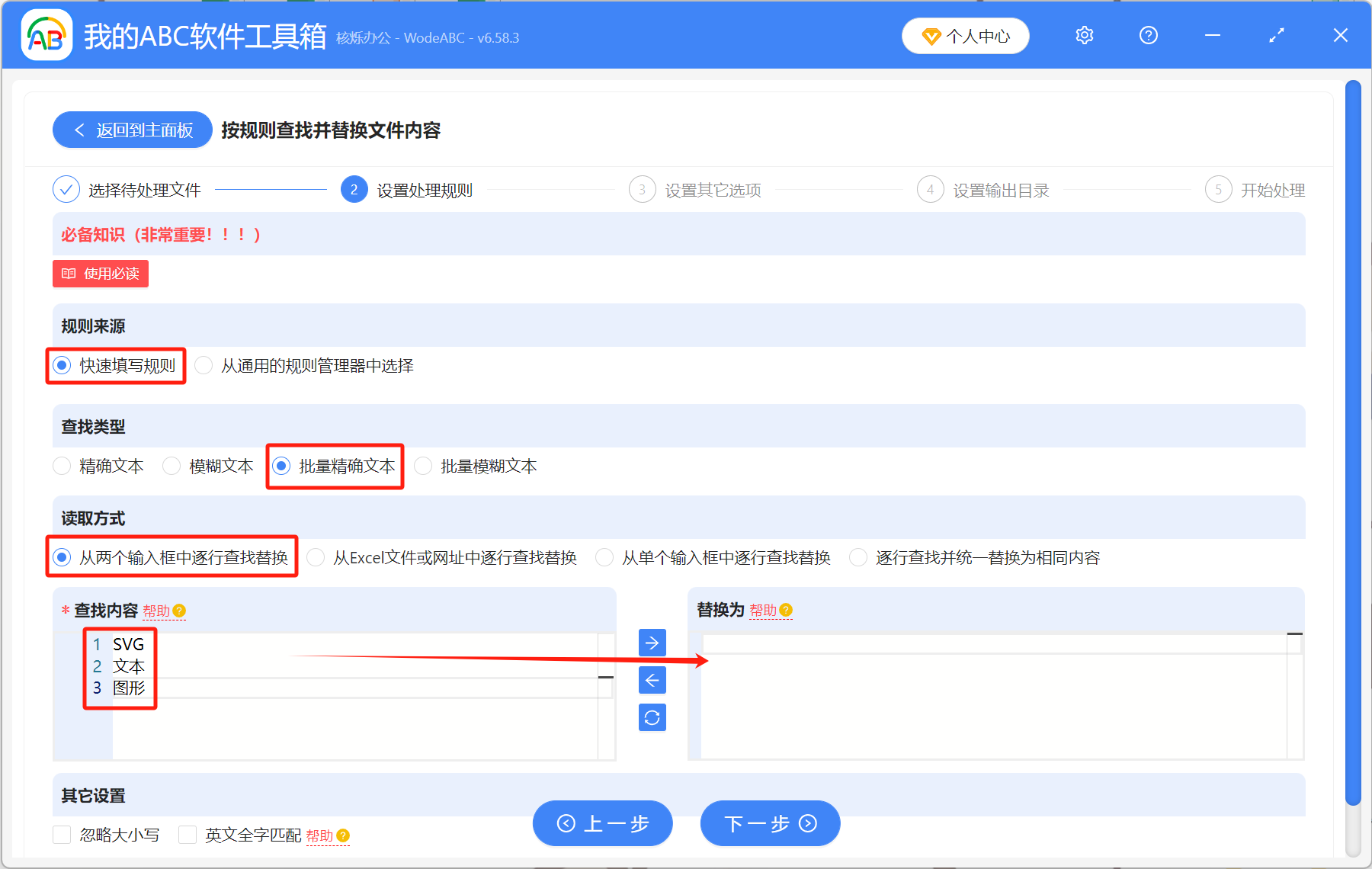
4、都設置好以後,等待處理完成。 點開輸出目錄的文件夾,裡面是修改後的記事本文檔,裡面所有的指定文字都已經被刪除了。
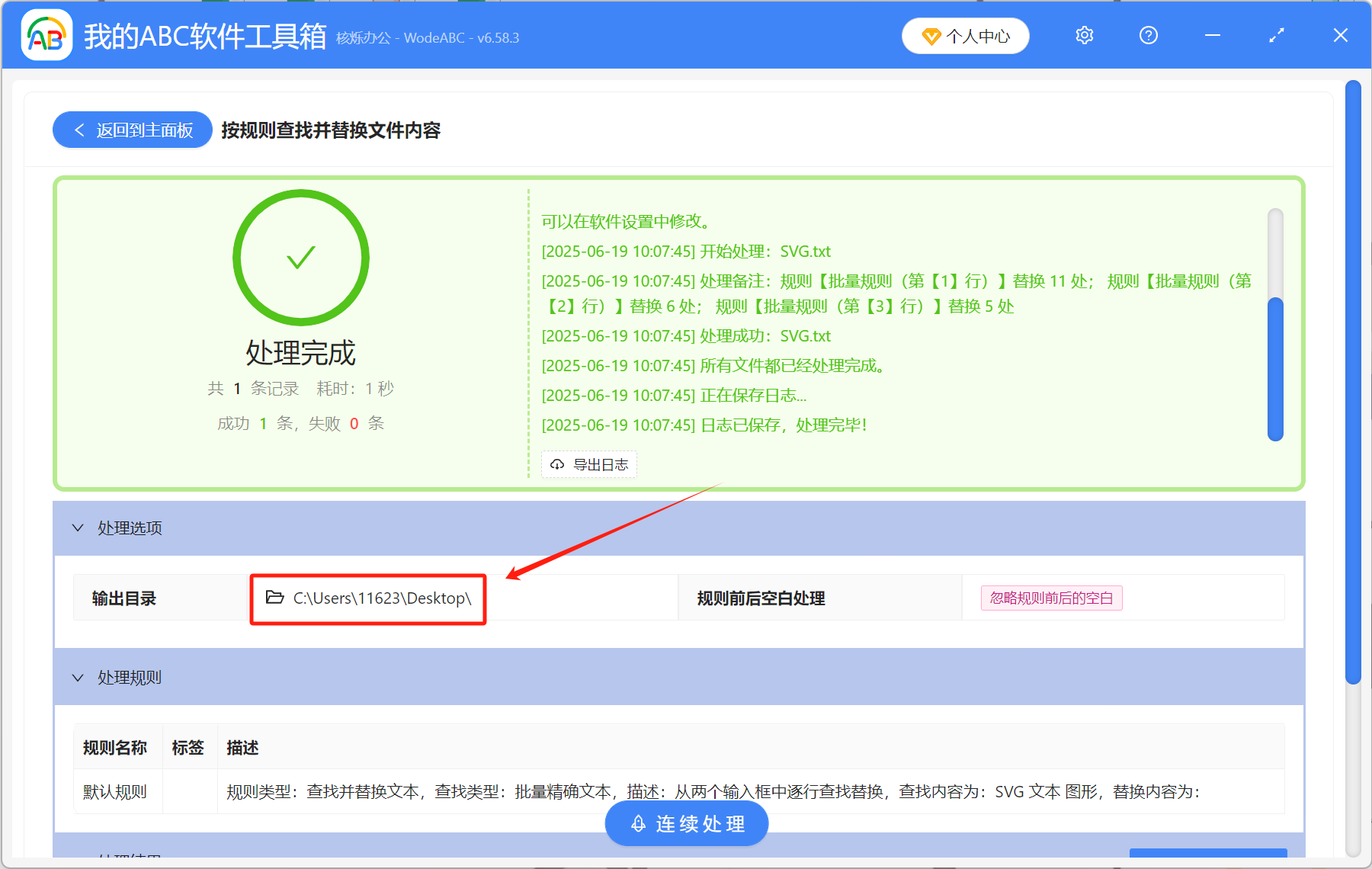
優點:一鍵批量刪除文字,處理速度快,可以同時處理很多文件。
缺點:需要在軟件上面操作。
方法二:使用記事本自帶的查找替換功能
打開記事本文檔,按Ctrl H打開查找替換,在「查找」那一欄,填入要替換的內容,「替換」那一欄不填則表示刪除,然後點擊「全部替換,所有的文字就已經刪除掉了。 如果還要刪除其它的內容,接著重複以上操作。
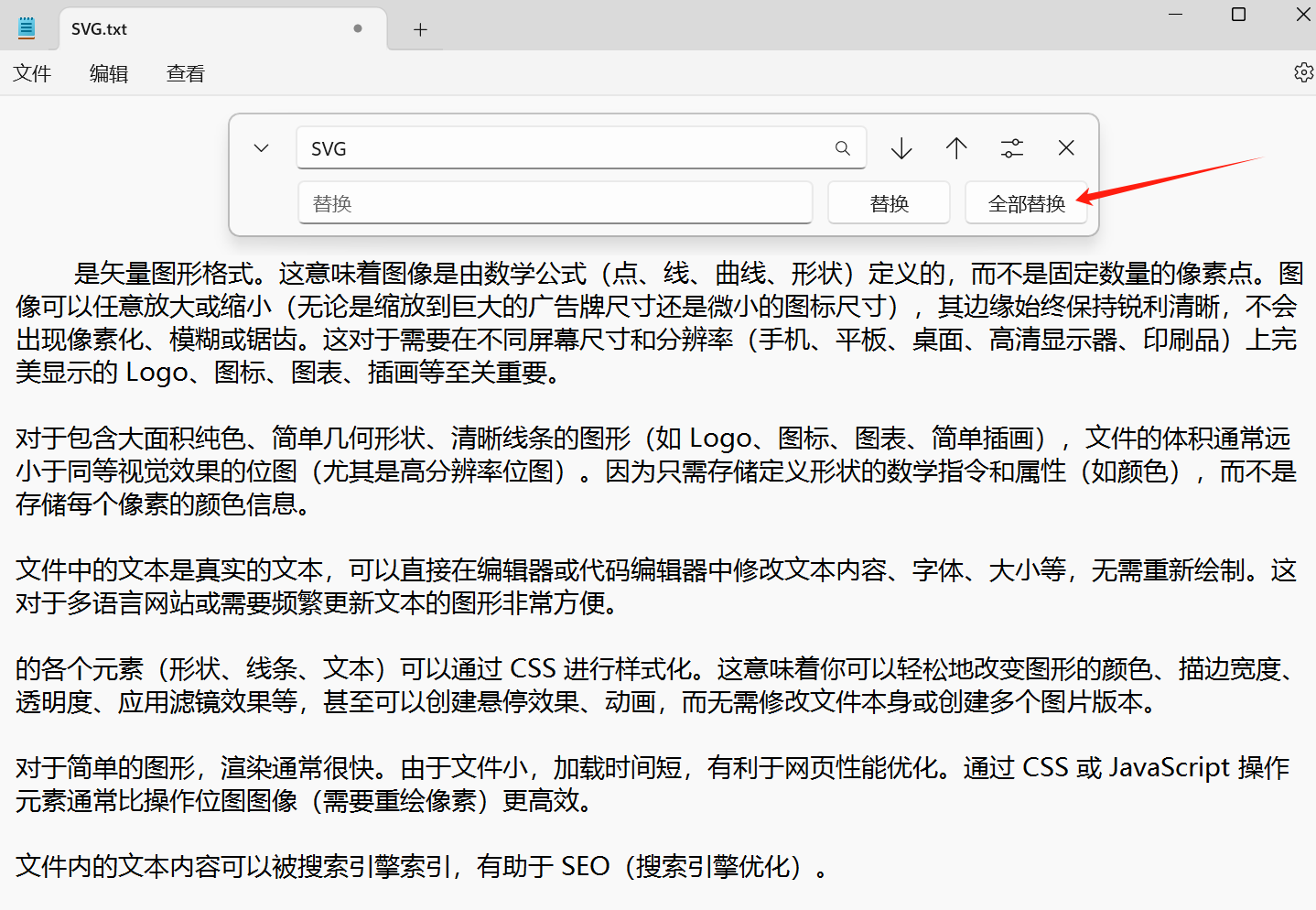
優點:直接在記事本上面操作,更加方便。
缺點:手動操作,一個一個改很慢。
以上兩種辦法都可以批量刪除記事本裡面的文字,各有優缺點。 如果記事本裡面有大量要刪除的內容,大家可以選擇第一種方法,操作更快,讓你數十分鐘的工作幾分鐘就能完成,大大提高你的辦公效率!